Како инсталирати Линук на ваш рачунар - упутства и препоруке корак по корак
У светлу недавних догађаја, све већи број корисника размишља о преласку на алтернативне оперативне системе. У сензационалној изјави шефа Мицрософта да Виндовс више није приоритетни производ компаније, многи су видели пад овог оперативног система. Али није. Много је неугодније то што “десетак” још увијек шпијунира кориснике, а менаџмент компаније се то уопће не стиди. Стога, фанови приватности масовно прелазе на Линук. Како инсталирати овај оперативни систем на рачунар? О томе ће се расправљати. Али прво - мали образовни програм.
Шта је Линук?
Строго говорећи, Линук је име кернела на којем се темељи оперативни систем. Створен је Линус торвалдс и још се активно развија и ажурира. Међу предностима оперативног система заснованог на Линуку је имунитет на вирус који се пише под Виндовсом, већа је укупна брзина, адекватнији рад са инсталираним хардвером и још много тога. Шта највише привлачи кориснике у Линуку? Приватност Без знања корисника, ОС неће ништа преузети и послати. И то је главна разлика система од истих "десетина". Али главни "трик" - оперативни систем је бесплатан производ и дистрибуира се под лиценцом ГПЛ / ГНУ. То значи да можете користити ОС бесплатно. Наравно, то зависи од врсте Линука који је инсталиран. Постоје власничке дистрибуције намењене корпоративном сегменту. Међу њима је и озлоглашени РедХат Линук. Међутим, сада се не ради о њему.
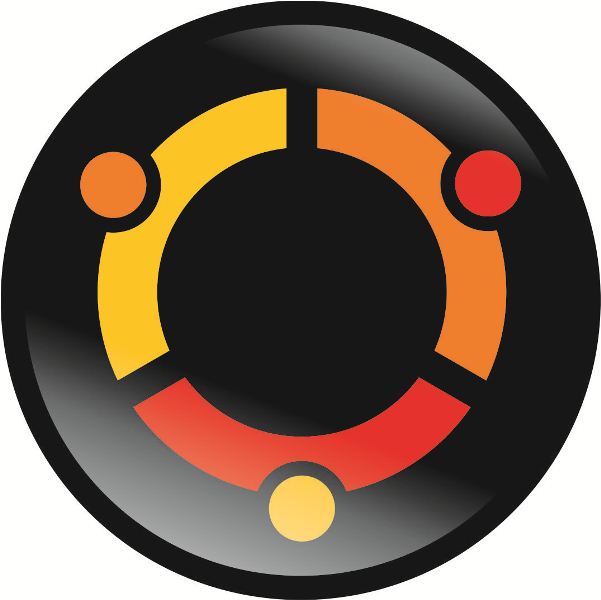
У садашњој фази развоја овог оперативног система могуће је покретање апликација и игара дизајнираних за Виндовс уз релативно мали губитак перформанси. Тако говорити о чињеници да "Линук" није за играче, више нема никаквог темеља. Удобно се осећате на овом ОС-у и професионалцима у било којој области. У арсеналу слободног софтвера за Линук постоје аналози скоро свих професионалних алата написаних за Виндовс. До данас, Линук је одлична (и бесплатна) замена за оперативни систем Мицрософт. Потребно је само да потрошите мало времена покушавајући да схватите како да радите са Линуком. Како инсталирати, сада ћемо анализирати.

Корак 1. Избор дистрибутивног комплета
Ово је веома важан корак. Нису све Линук дистрибуције прилагођене кориснику. Неке од њих захтијевају посебно знање у овој области. Уредници као што су Убунту, Линук Минт (од дебиан-лике), Антергос (од лука) су најпогоднији за почетнике. Разлика је у томе што се они заснивају на различитим основама. Они који користе Дебиан складишта су стабилни и не користе најновије верзије апликација. Али они који су базирани на Арцх Линуку увек добијају нове производе, али због те стабилности трпи. Често, након следећег ажурирања, морате да поправите зависности ручно. Стога, за почетнике најбоље одговарају "Убунту" и "Линук Минт". Па како инсталирати линук убунту? Почнимо са основама.
Корак 2. Припрема медијума за покретање
Да бисте написали било коју Линук дистрибуцију на УСБ флеш диск из Виндовса, боље је да користите Руфус програм. Ово је мали услужни програм са минималним бројем поставки које могу да напишу слику било ког оперативног система на диск. Могуће је писати и за класични БИОС, и за рачунаре са инсталираним УЕФИ. Такође можете да изаберете тип распореда чврстог диска (ГПТ или МБР). Програм "Руфус" је лаган, једноставан за употребу и има руски интерфејс. Прво морате да покренете услужни програм и изаберете преузету дистрибуцију са "Линук" користећи дугме са сликом диска. Онда ће бити довољно само да притиснете дугме "Старт". Процес снимања ће почети одмах. По завршетку процеса, програм ће издати одговарајуће обавештење. Сада можете прећи на опсежнији одговор на питање како Линук Минт или нека друга “дебиан” дистрибуција. Идите у поставке БИОС-а.
Корак 3. БИОС Сетуп
Ово је неопходан корак. Потребно је ресетовати БИОС на стандардна подешавања како би процес инсталације био успешан. Ова акција помаже да се избегну грешке током процеса инсталације. Дакле, потребно је да притиснете тастер за пријављивање у БИОС приликом покретања рачунара (то могу бити различити тастери: Дел, Таб, Ф1, Ф2, и тако даље). Затим морате да пређете на одељак "Покретање" и изаберете ставку Учитај подешавања. Након тога, притисните Ф10 и сачувајте промене. Ово ће поново покренути рачунар. Сада можете да покренете систем са флеш диска и започнете процес инсталације Линука. Како инсталирати овај ОС? Окрећемо се најзанимљивијим.
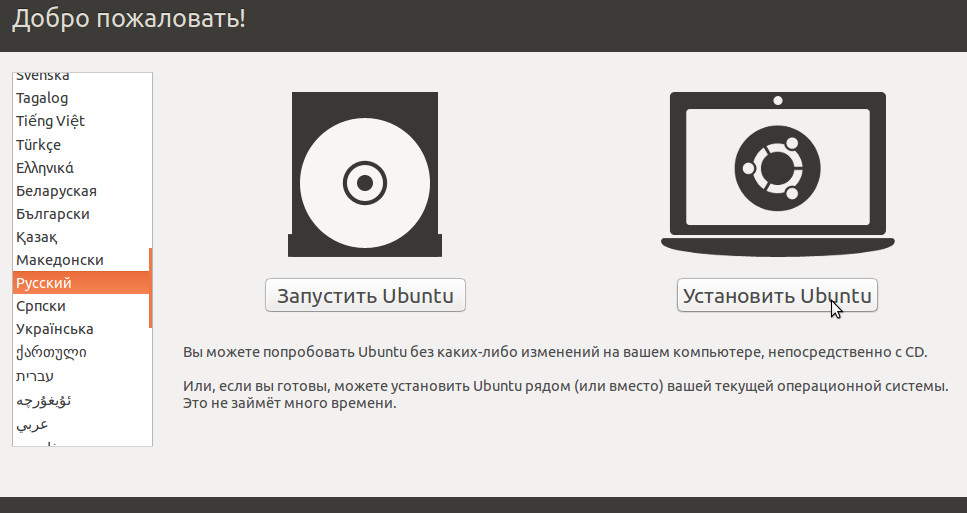
Корак 4. Радите са инсталатором
Након покретања са УСБ стицка, појавиће се прозор са избором опција за Линук. Боље је изабрати опцију са ливе модом. Тако да можете да "осетите" систем пре инсталације. На радној површини ће се појавити икона "Инсталлинг Убунту". То и треба кликнути. У првој фази, инсталатер ће понудити да изабере језик. Изаберите Руссиан и кликните на Нект. Од инсталације власничких возача одбијају. Ипак, сва опрема је покупљена из кутије. Само кликните на "Нект". Сада морате одабрати опцију инсталације. Код аутоматског режима није потребна никаква додатна радња. Али је погодан само ако на хард диску нема других датотека. Али у већини случајева све је другачије. Зато изаберите руцну инсталацију и кликните на "Нект".
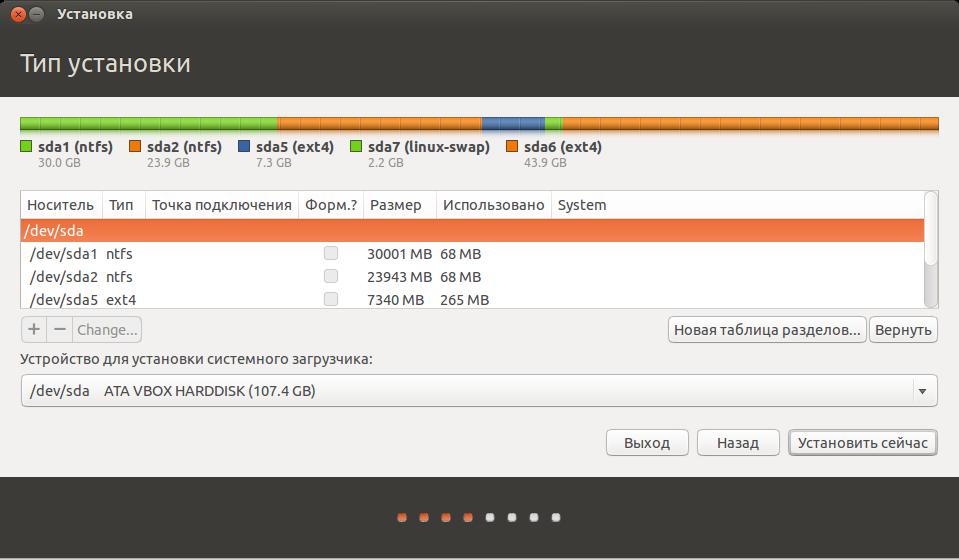
Корак 5. Распоредите хард диск
Овај корак је неопходан само ако сте изабрали опцију за ручно инсталирање. Потребно је да креирате више партиција са одређеним системом датотека и специфичним тачкама монтирања. Дакле, кликните на дугме "Плус" и изаберите простор за сам ОС. 10-15 гигабајта је довољно. Тип система датотека је Ект4. Тачка монтирања је постављена на "/". Сада креирајте свап партицију. Неопходно је чак и ако има довољно физичког РАМ-а. Величина партиције треба да буде двострука количина физичке меморије (на пример, ако је инсталирано 4 ГБ, свап партиција треба да садржи 8). У реду за избор типа ФС, изаберите Замени. Остатак простора на чврстом диску додељен је одељку Хоме. Тамо ће бити похрањени кориснички подаци. Тип система датотека је Ект4. Тачка монтирања је "/ хоме". Затим кликните на дугме "Даље". Обратимо се другим карактеристикама Линука. Како инсталирати овај систем? То је оно што ми кажемо.
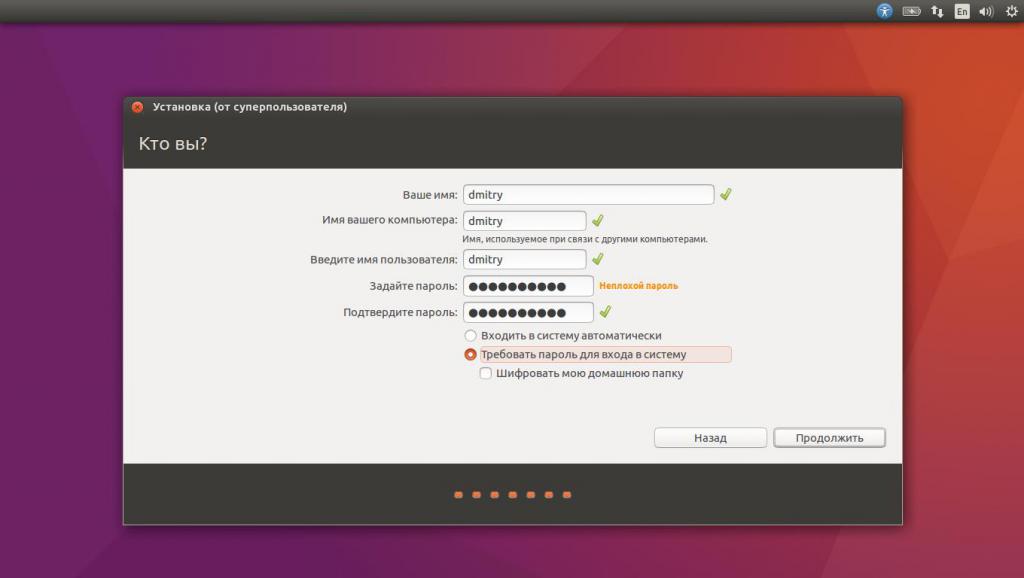
Корак 6. Креирање корисника
У следећем кораку, инсталатер ће понудити да изабере распоред тастатуре. Овде бирамо руски и енглески и кликнемо на "Нект". Сада морате да креирате корисника. Морате смислити надимак који се састоји од латиничних слова и симбола и јаке лозинке. Ово друго треба посветити посебну пажњу, јер је у Линуку потребна лозинка чак и за инсталирање апликација. И не заборави. Можете изабрати и опцију за шифровање корисничког директоријума или приморавање система да се покрене без тражења лозинке. То већ зависи од корисничких преференција. Након што кликнете на дугме "Даље", почиње процес инсталације и преузимања локализационих пакета. По завршетку инсталације, програм ће приказати поруку да морате поново покренути рачунар или лаптоп. Треба се сложити. Сада је инсталиран Линук. Можете наставити са почетном конфигурацијом. Ова фаза је неопходна да би се оперативни систем могао користити. На питање како инсталирајте линук минт 18: Процес је апсолутно идентичан. Корисничке акције су потпуно исте. Дакле, сасвим је могуће користити упутства за "Убунту".
Ажурирајте и инсталирајте управљачке програме
Прво морате надоградити свој оперативни систем. Захтев за ажурирање ће се појавити чим се корисник повеже на Интернет. Лепота "Линука" је у томе што сам ОС одлично зна које исправке треба. Успут, не само да су ажуриране компоненте система, већ и Линук апликације. Инсталирани програми у стартер дистрибуцији неће увијек имати најновију верзију. Зато га препоручите. Да бисте покренули ажурирање, потребно је да унесете лозинку суперкорисника и притиснете Ентер. Сам ОС ће учинити остало. Након надоградње, морате поново покренути ПЦ. Сада можете почети са инсталирањем управљачких програма (ако нешто не ради). Да бисте то урадили, идите на поставке система и потражите "Дривер Манагер". Након покретања, ова компонента ће приказати све доступне управљачке програме (укључујући и ажуриране). Потребно је само да изаберете неопходно и кликнете "Аппли". Након поновног покретања, корисник ће имати пун оперативни систем.
Инсталирање Линука на Виндовс
Корисници "десетина" имају могућност да сами инсталирају "Убунту" у Виндовс 10. Програмери су додали ову опцију посебно за креаторе цросс платформ софтваре. Како инсталирати Линук на инсталиран Виндовс 10? Врло једноставно. Само идите у Виндовс продавницу и изаберите опцију "Инсталл Убунту". Систем ће урадити остало. Учешће корисника није потребно. Убудуће ће се покренути "Убунту" са десктопа "Виндовс". Таква одлука је веома необична и испрва је изазвала смех у Линук корисничкој заједници (аи сада га изазива). Није сасвим јасно зашто је ова опција потребна. Али јесте. И то се мора толерисати.
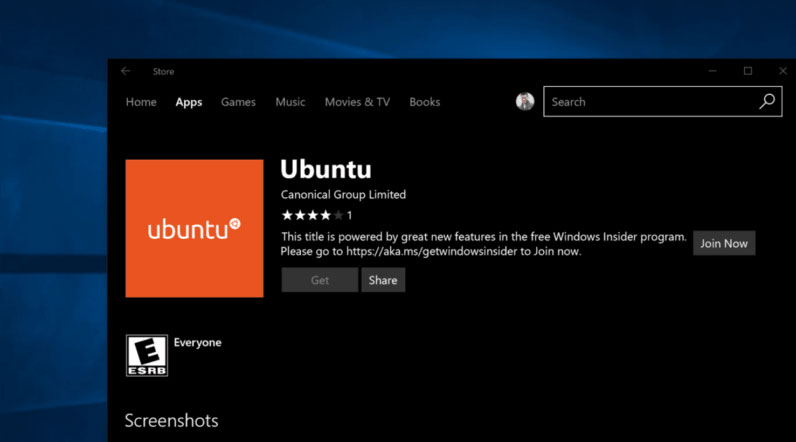
Ако корисник има само седму верзију оперативног система Виндовс, онда је могуће у њега инсталирати Линук. Како год било, могућност виртуализације још није отказана. Истина, такав "Линук" ће бити мало ограничен у функцијама. Али за проучавање карактеристика дистрибуције то ће бити довољно. Како инсталирати Линук на инсталиран Виндовс 7? Да бисте то урадили, морате инсталирати виртуелну машину. Нешто као што је Виртуал Бок је супер. Можете га бесплатно преузети са званичног сајта. Потребно је да покренете програм, креирате виртуелну машину и алоцирате ресурсе за њу. И све остало треба урадити према горе наведеним упутствима.
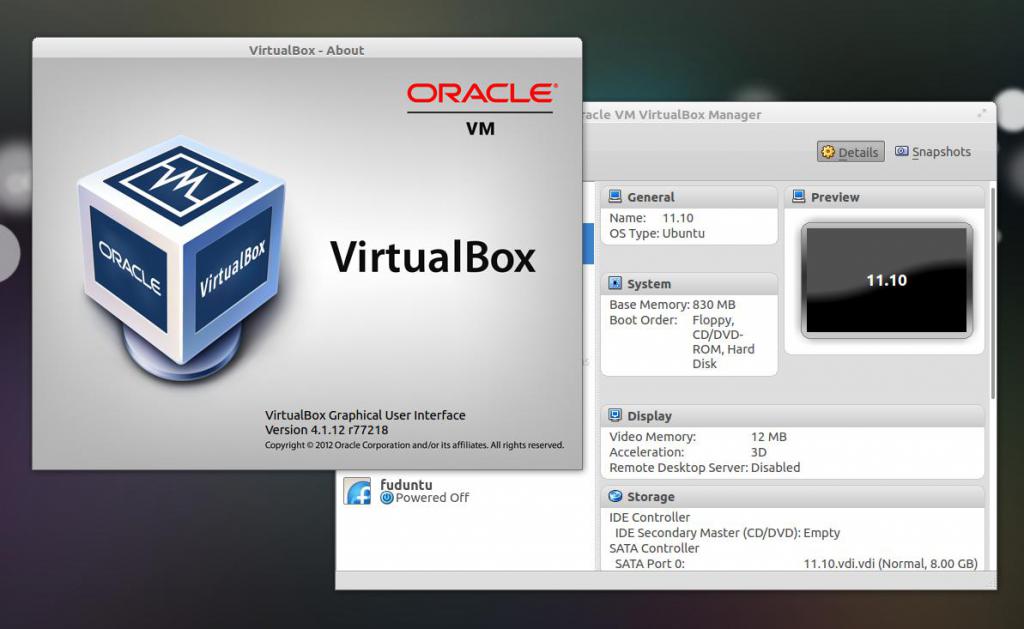
Инсталирање оперативног система Виндовс на Линук
Ако можете инсталирати Линук у првих десет у оперативном систему и затим га покренути директно са радне површине, програмери Убунта још нису размишљали о таквој неприкладној опцији. Међутим, Виндовс је веома стварна ствар у Линуку. Како инсталирати Виндовс на Линук? Овде ће нам опет помоћи виртуална машина. Треба напоменути да исти ВиртуалБок под Линуком ради много брже него под оперативним системом Мицрософта. Потребно је да инсталирате програм из продавнице апликација, конфигуришете виртуелну машину и инсталирате Виндовс у складу са познатим упутствима. Истина, можда постоје неки проблеми са компатибилношћу уређаја и чврстог диска. Али све ове опције су прилагодљиве.
Инсталирање Линука на УСБ флеш диск
Мало људи зна, али Линук се чак може инсталирати на УСБ диск. За то вам нису потребна посебна знања. Како инсталирати Линук на УСБ фласх дриве? Користећи горенаведена упутства. Само у фази постављања диска треба да изаберете УСБ флеш диск уместо чврстог диска вашег рачунара и креирате све могуће партиције на њему. Међутим, постоји један "али". Након инсталације, ни у ком случају не требате уклонити погон из рачунала. Ако то урадите, поставке за ГРУБ боотлоадер неће успети, а Линук више неће почети. Фласх диск мора увек бити у рачунару.
Карактеристике различитих варијанти слика
Приликом преузимања слике са званичног Убунту веб сајта (и других извора), важно је изабрати исправну верзију за ваш ПЦ. Све је јасно са дубином бита: само изаберите слику на којој је АМД64 написана. Ова верзија је за рачунаре са 64-битном архитектуром. Али постоје и верзије Десктоп-а и Сервер-а. И овде је све јасно: "Десктоп" - за обичне кућне рачунаре и лаптопове, и "Сервер" - за серверске станице. Али ево неколико питања о композицији слике. Постоје минималне варијације Линук слика. Инсталирани пакети у таквим верзијама дистрибутивног комплета приказани су у минималној количини која је потребна за нормалан старт система. Све остало ће морати преузети са веба. Комплетне слике имају комплетан сет пакета и подразумевају минималну потребу за преузимањем пакета са Интернета. Једноставно је схватити која је слика потпуна: погледајте величину. Пуна слика не може бити мања од 1 или 1,5 гигабајта.
Закључак
Тако смо прегледали оперативне системе Линук породице. Како инсталирати такав ОС, такође је демонтиран. Нема ништа компликовано у томе. Присутан је графички инсталатер са саветима. Већ су прошла времена када је било потребно да буде администратор система за инсталацију "Линука". Чини се да је Линук одлична опција за обичан ПЦ или лаптоп рачунар. Брз је, лак, једноставан за употребу, отпоран на вирусе и може корисницима пружити приватност. Ово последње је веома важно у светлу недавних догађаја. Генерално гледано, Линук је одлична алтернатива Виндовсу.